教你快速玩转chrome浏览器
Posted 爱折腾的壹休
tags:
篇首语:本文由小常识网(cha138.com)小编为大家整理,主要介绍了教你快速玩转chrome浏览器相关的知识,希望对你有一定的参考价值。

我觉得浏览器算是我们平常上网接触最多的东西了,没有了它,还真不行,本人作为一个使用了多年的chrome深度用户,今天就来谈谈个人使用chrome浏览器的一些技巧和扩展介绍吧,如果有什么见笑的,希望大神们勿喷哈。
前言
首先还是谈谈为什么使用chrome浏览器吧,说实话,最先开始使用的搜狗浏览器,有一天,不知道谁在论坛里说了一句,扣肉浏览器。
我好奇一搜,原来是chrome浏览器,使用之后,发现,的确很简洁快速,就这样使用了下来,说实话,Firefox,Opera都用过,最后还是使用chrome,当然IE就是下载chrome时,使用了一下。
接下来,我就分,设置篇,扩展篇,脚本篇,来教大家快速玩转chrome浏览器吧。
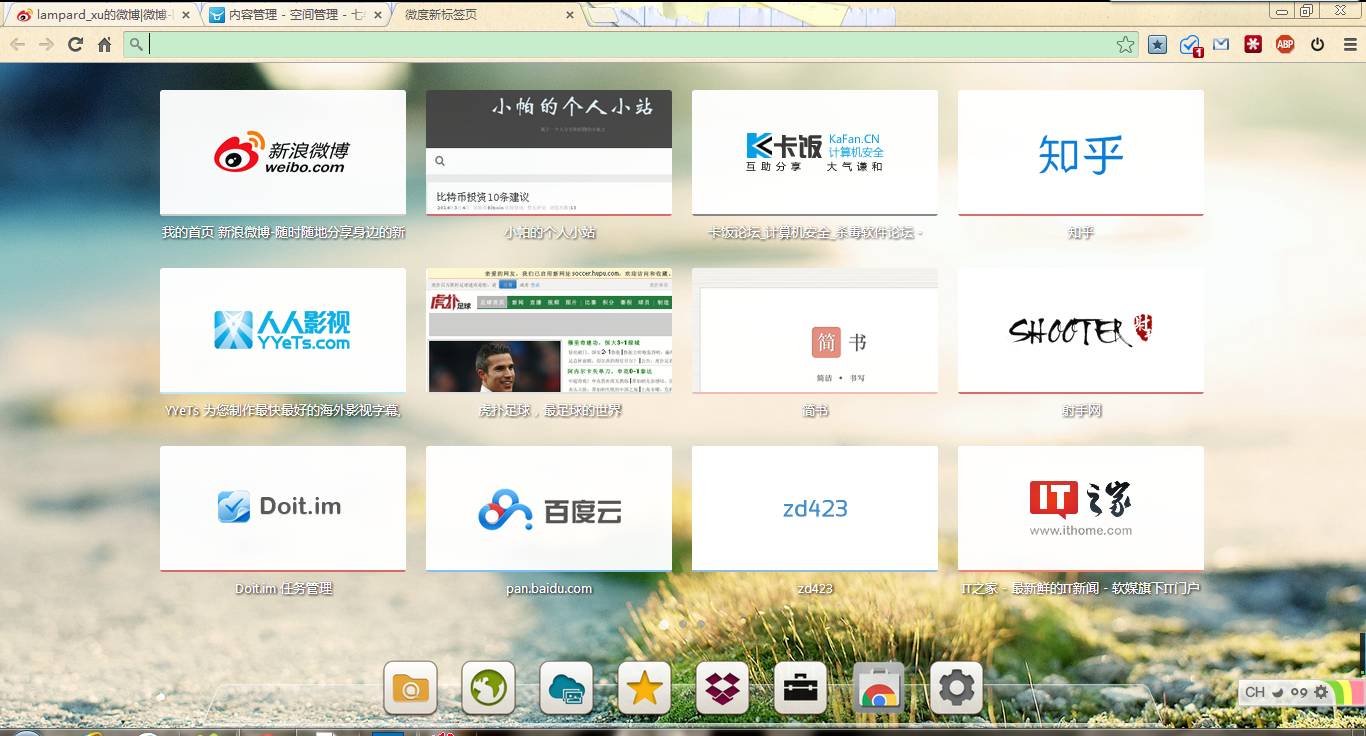
主界面
这就是我的chrome打开时的界面,我设置的是:启动时,打开标签页。说实话,我不喜欢chrome原生的标签页,所以就装了微度新标签页,听说chrome最新版的新标签页更是丑到爆。
账号同步
说实话,google账号,的确是非常好用的东西,就像现如今的新浪微博账号一样,任何网站就可以一键登录,无需注册。
当然,chrome身为google自己的东西,不仅仅是登陆那么简单了,可以多平台同步书签,设置和扩展,多平台的书签,又自动分为pc端,移动端,平板端,这个功能的确好用到爆。
特别是,家里和公司,平板和手机,电脑之间,pc和mac之间,这个账号,就显得尤为重要了,所以,你用chrome浏览器,不用google账号,真是无法说你什么了。
网络搜索
上网的时候,很大一部分,去网上搜索东西的居多,不管是网站,还是问题,一键搜索就可以帮你,得益于现在互联网的强大,学会科学搜索还是很必要的,现在有一句话是这样说的:
内事问百度,外事问谷歌
自从google被赶出中国,百度成为了国内搜索的第一,而在国内用google搜索会自动跳转到谷歌香港,首先,就三者的搜索chrome的搜索结果而言,看一下截图,就三者的差别了。
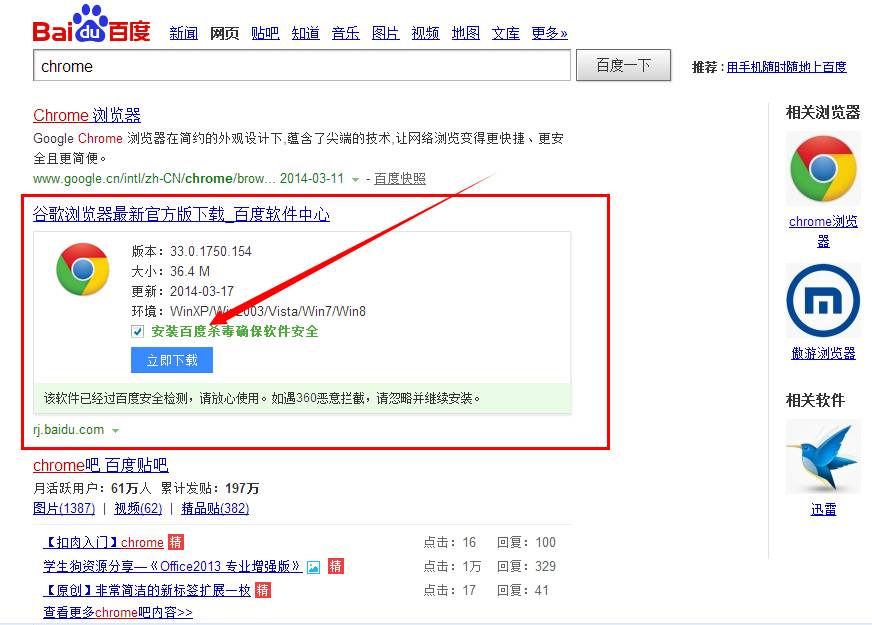
百度搜索结果
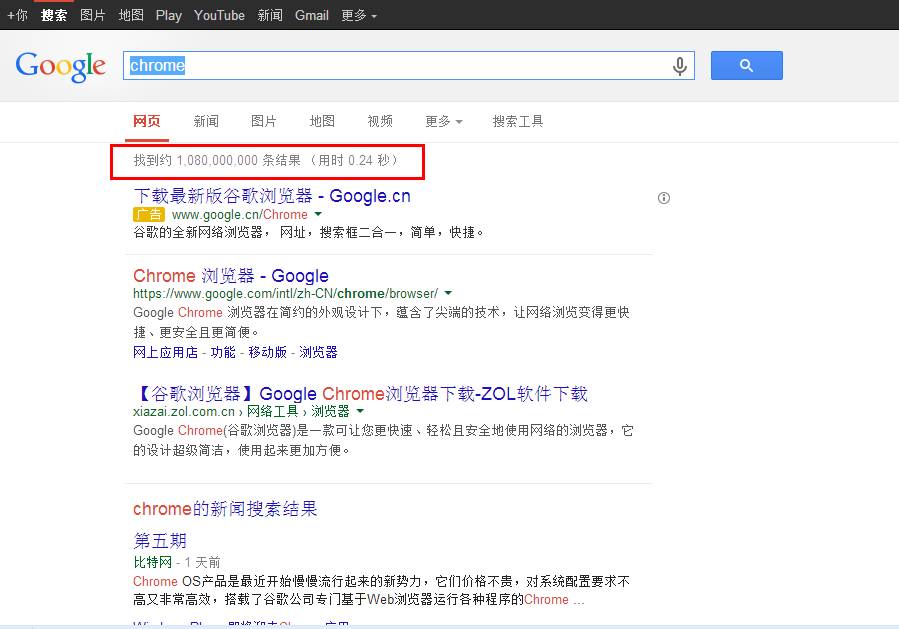
谷歌香港结果
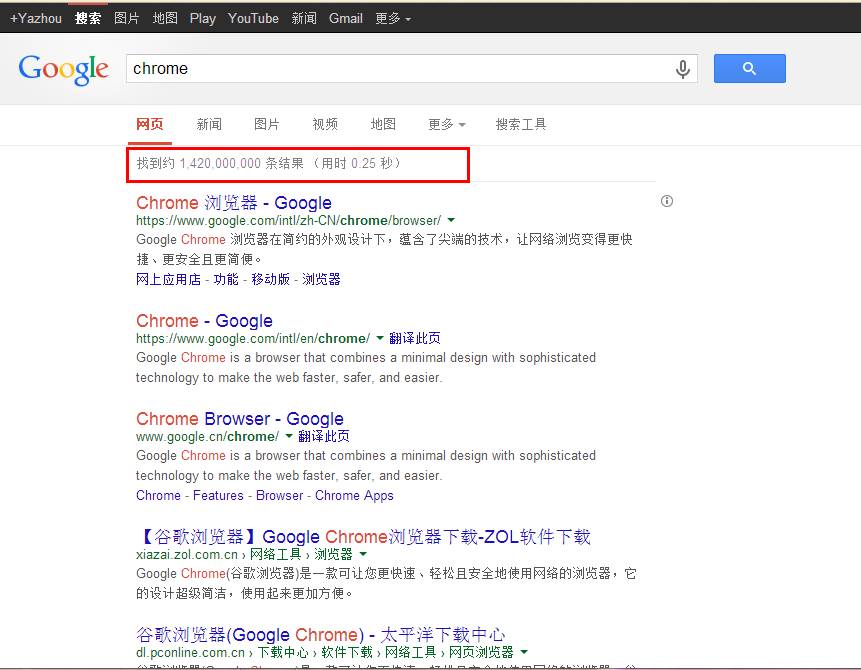
谷歌原生的搜索结果
首先看百度的结果,大家看到红框里面的内容,没错,你真的没看错,这就是传说中的百度推广,重点是箭头部分,一不小心就会捆绑百度杀毒软件,听说手机端百度搜索里面,更明显,大家可以试试。
接下来,分析谷歌香港和谷歌原生的搜索结果,不同我用红框标记出来了,发现谷歌香港比原生谷歌结果少了足足42亿个结果,要是搜索国内和谐的关键词估计被和谐的更多,而且谷歌一般会把你搜索东西的官方网站放在第一页,而百度,你懂的。
所以接下来,我就教大家,怎么进行快速而科学的搜索:
chrome提供了自定义搜索引擎的设置,打开设置——管理搜索引擎
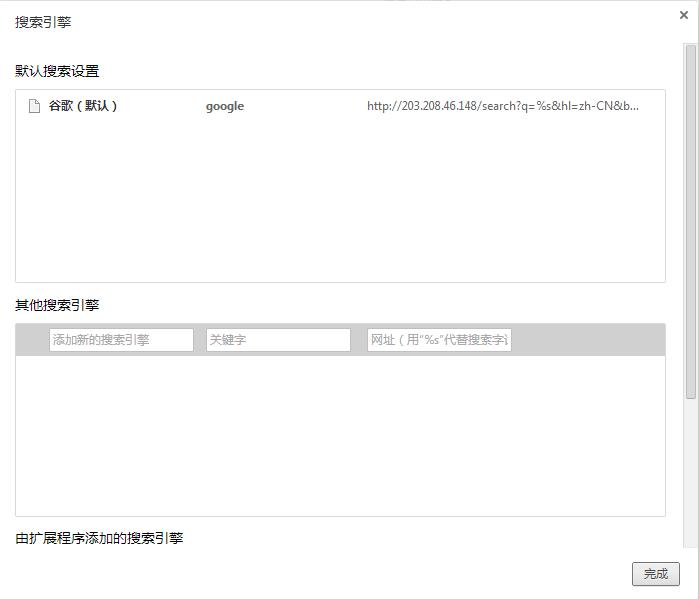
第一空,填你搜索引擎的名字,第二个关键字任意填,第三个空是重点,填这个 http://203.208.46.148/search?q=%s&hl=zh-CN&btnG=Google+Search
为什么填这个呢,因为这个是直接使用谷歌的ip进行搜索,不会被跳转,而且不用代理也可以快速访问,所以强烈推荐,当然这个也是中文的结果,包括繁体和简体。
如果,你觉得chrome的功能太少了,那么大量第三方的扩展可以满足你,说实话,国内的浏览器都是把一些扩展整合在一起的集合体,到不如谷歌来的痛快,要什么自己装,完全的DIY化。
下图是我装的一些扩展:
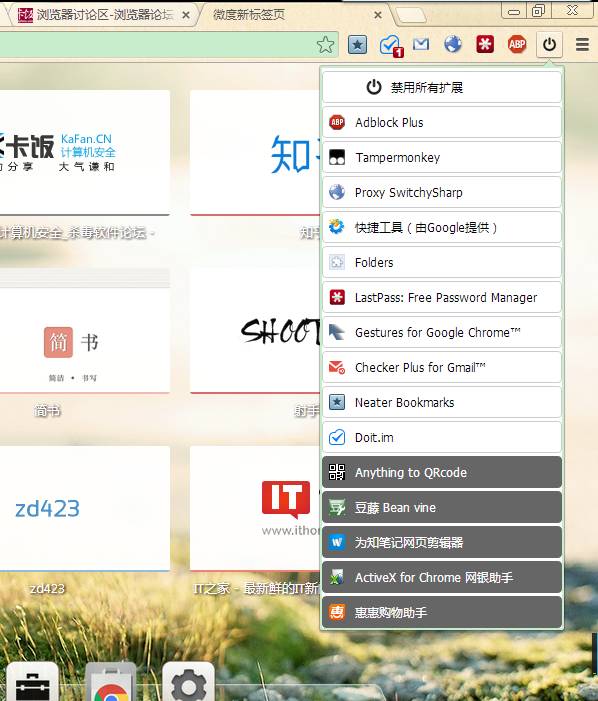
Adblock Plus:去广告插件,配合定制的过滤规则,可以去除大部分网站的广告和弹窗。
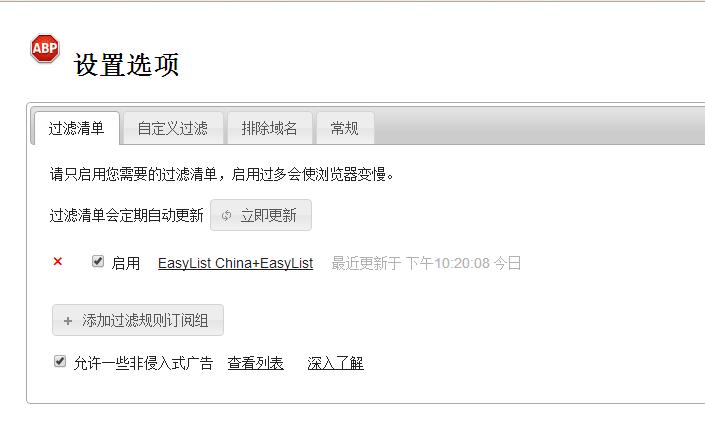
LastPass:浏览器的密码管理器,只需要你设定一个主密码,其它服务的密码就靠软件帮你输入了,也可以生成随机密码,支持跨浏览器,跨平台。
Neater Bookmarks:灵巧实用的弹出书签,支持分组标签,支持顶栏搜索,最好的书签,没有之一吧。
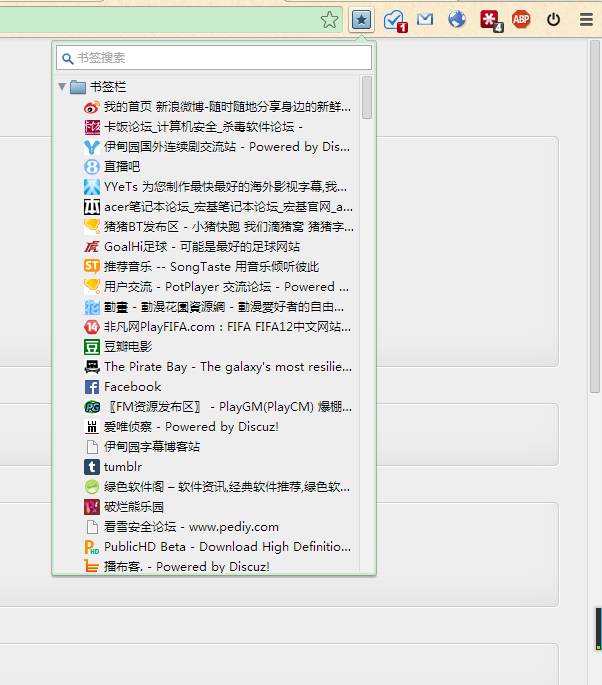
ActiveX for Chrome 网银助手:在Chrome中使用网银、播放器、OA等ActiveX控件。
这个工具,很大一部分方便了我,手机和电脑端复制文本和网页的切换,电脑生成二维码,手机端一扫,方便快捷
Checker Plus for Gmail™:显示 Gmail收件箱中的新邮件,通过桌面通知获得新邮件提醒;不打开Gmail网页就能收取、阅读和删除邮件。最好的Gmail插件了吧。
Doit.im:一款跨平台的任务管理工具。
Gestures for Google Chrome™:强大的手势插件,支持自定义手势,支持手势拖拽
以前一直用的是CrxMouse,但这个插件原来有后门,果断放弃了这个插件。
Proxy SwitchySharp:代理插件,配合wallproxy或者Goagent进行科学上网
为知笔记网页剪辑器:为知笔记网页版剪辑插件。
微度新标签页(APP):提供了网站快速拨号、扩展应用快捷访问、网站云添加、数据云备份等功能来增强 Chrome 原生新标签页,文章开头有截图。
惠惠购物助手:比价工具,身为网购达人,这个插件必备吧
豆藤 Bean vine:为豆瓣增加多种便利功能,详情看截图
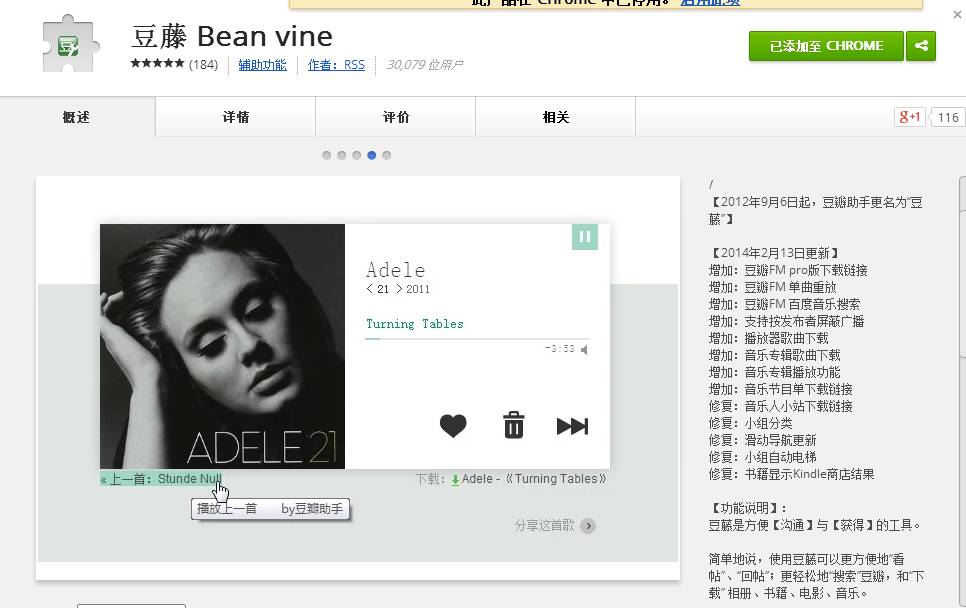
快捷工具:支持标签双击关闭,独立视频,可惜,被谷歌官方下架。
Tampermonkey:油猴子脚本支持器,装脚本必备插件,为下文脚本做铺垫 。
一键管理所有扩展:顾名思义,就是管理扩展的插件,有时候,有些插件一时也用不着的时候怎么办,这个插件就派上用场了,而且插件装的过多,也非常占用内存,打开网页就非常卡,这个就是关闭暂时不用的插件,达到快速上网的目的。
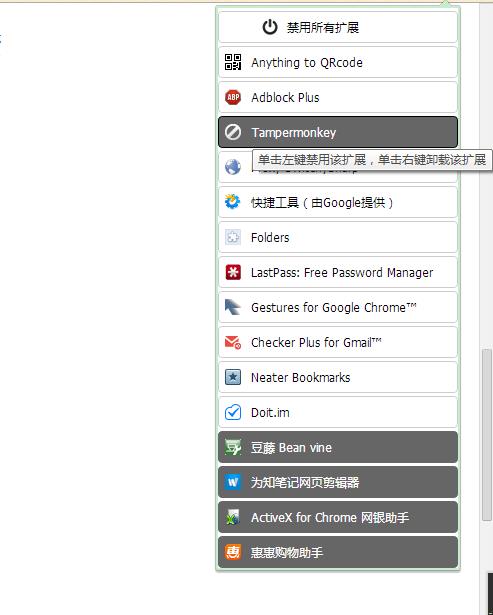
其实,在论坛里,有人说过这样一句话,能用脚本装的,尽量不用扩展,因为脚本相比扩展,内存占用更小,cpu占用更低,下面我推荐几个好用到爆的脚本吧。
SmoothScroll:平滑滚动脚本
Discuz隐藏帖自动回复+刷新:论坛隐藏贴自动回复和刷新,刷论坛必备。
tsinamore:tsinamore是新浪微博(weibo.com)看图脚本,能够提供更好的微博看图体验,实现当前页面直接查看原图,图片可拖动缩放,超长图片滚动查看不影响微博页面滚动,可切换前后图片,本页评论框内查看完整评论,可转发图片到煎蛋网。
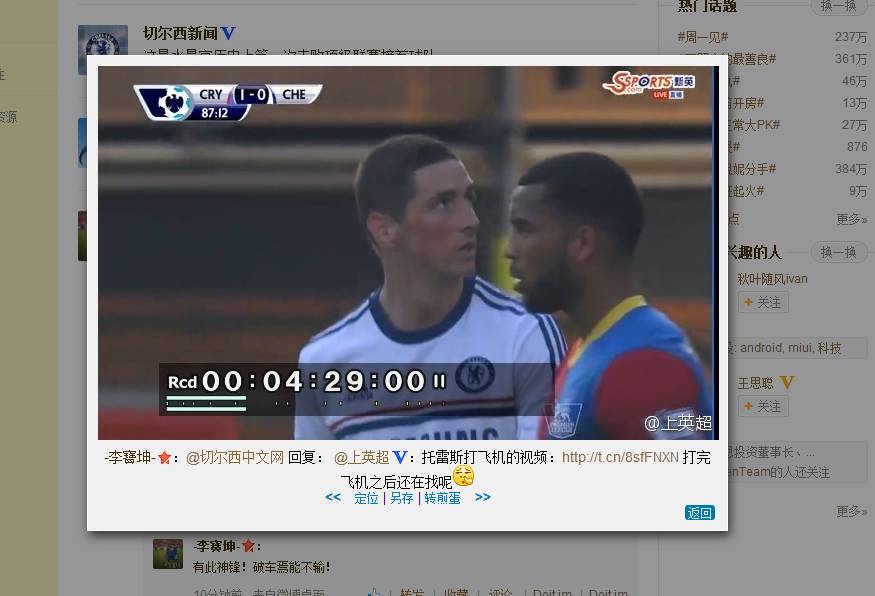
身为微博控,这个是必装的了,悬浮看图非常不错
Super_preloaderPlus_one:自动翻页和预读脚本,也可以手动翻页。
Crack Url Wait Code Login For Chrome:一个为网盘、音乐分享和下载站等站点提供免码、登录、读秒、直链解析等功能的脚本。
最后
上面的一些扩展是根据我自己个人的需求而写的,当然每一个人都有自己所不一样的需求,你需要什么就自己安装什么,希望此篇文章能够让大家更好的使用chrome浏览器。
当然最后的最后,还是建议大家增大内存,自从换了64位系统,加了8G内存,chrome真是从来没有假死过了。
以上是关于教你快速玩转chrome浏览器的主要内容,如果未能解决你的问题,请参考以下文章
手把手教你Chrome浏览器安装Postman(含下载云盘链接)(转)
巧用Vscode编辑器,快速编辑代码,教你一键写完一段代码,向合格的cv工程师前进